イトウ先生のTips note【Illustrator 2022】3D・マテリアル・その1

こんにちは、イマジカデジタルスケープの伊藤和博です。
今回は、Illustrator 2022から「3D・マテリアル・その1」をご紹介します。
この3Dとマテリアルの機能は、2022から刷新されましたが、以前、Illustrator Beta版のブログにて、開発中の3Dおよびマテリアルに関する記事を掲載しましたが、このBeta版での機能が2022になって正規版に搭載されました。
Beta版での記事でもご紹介した通り、新しい3DとマテリアルにはAdobe Substance(サブスタンス)の技術が入っており、非常にきれいなテクスチャを適用できるようになったことに加え、2022年2月のアップデートにて、いくつかの新機能も搭載されました。
従来のIllustratorおよびBeta版での使い方から少々変更された点もあるため、この機能は複数回に分けてご紹介しようと思いますが、今回は、3D・マテリアルのオブジェクトに関する機能と、レンダラーおよびラスタライズ、分割拡張などについてご紹介していきます。
●オブジェクト・平面
まずは、任意のオブジェクトを作成し、効果メニュー > 3Dとマテリアル、を選択すると、3Dとマテリアルを表示します。同じメニュー内にある回転体、膨張、回転、マテリアルのそれぞれは、この3Dとマテリアルパネルからすべてアクセス可能です。
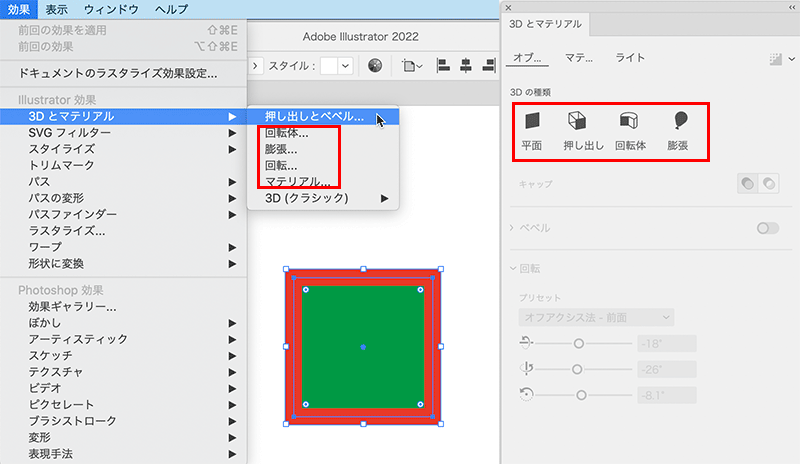
3Dとマテリアルパネルにある「平面」をクリックすると、同パネル内にある回転から指定した通りの3D平面を作成します。選択ツールでオブジェクトを選択すると、3D用のガイドが表示され、マウス操作でXYZ軸それぞれの回転が可能です。数値でコントロールする場合はパネルから指定します。
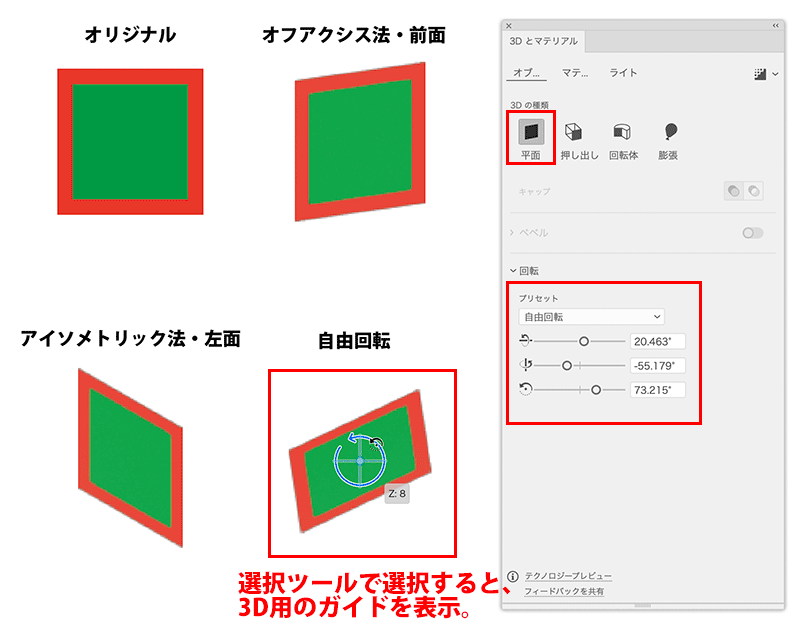
●レンダラーとアピアランスを分割について(個別と全体)
2022の3D・マテリアルでは、3Dのレンダラーを指定できるようになりました。2Dのオブジェクトを任意の3Dに変更すると、3Dとマテリアルパネルの右上にあるレンダラーのアイコンがアクティブになり、このアイコンからレンダラーを設定可能です。
デフォルトではリアルタイムプレビューになっていますが、レイトレースにすると、レイ(光)でトレースしたように陰影がより濃く・深く表現されます。
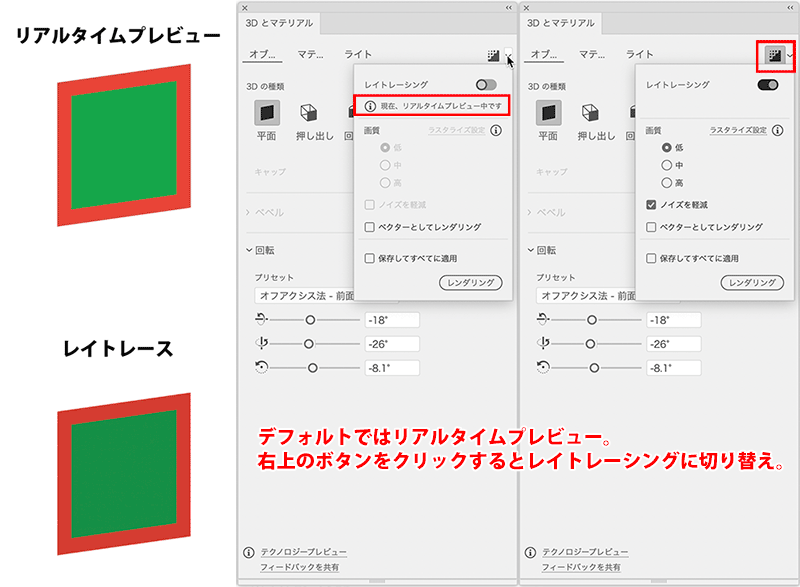
レンダラーがリアルタイムプレビュー時の3D描画クオリティは、オブジェクトメニュー > ラスタライズ、で指定されたクオリティで描画されており、レイトレースに変更した場合は、画質に応じて個別に設定することが可能になっています(ラスタライズ設定のハイパーリンクをクリックすると、ラスタライズ効果設定パネルを表示)。
また、このレンダラーは、個々のオブジェクト毎に別のレンダラーにするか、ドキュメント上の全ての3Dオブジェクトを同じレンダラーで処理するか、を指定することが可能になっています。
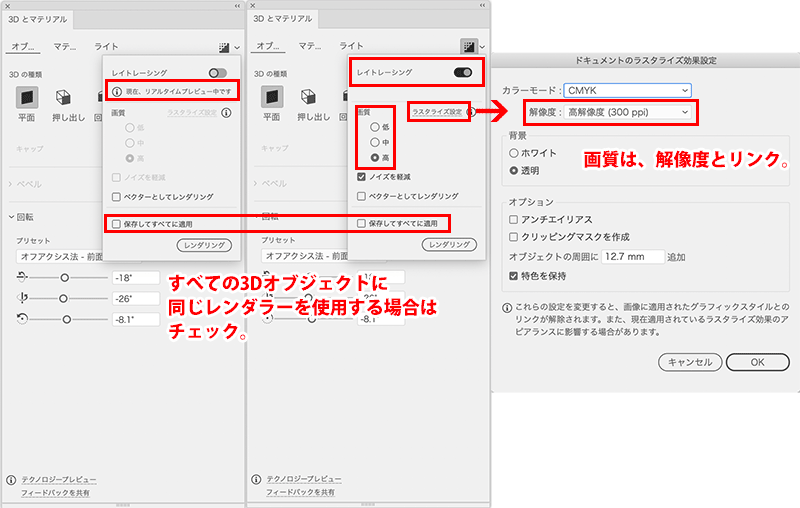
また、3D・マテリアルを適用したオブジェクトに対し、アピアランスを分割すると、デフォルトでは「埋め込み画像」に変換されます。あくまでも3D・マテリアルを適用したオブジェクトに対するデフォルトでのアピアランス分割時となり、従来のグラフィックスタイルにあるアピアランスなどは、デフォルトでパスになります。
この、3D・マテリアルを適用したオブジェクトに対してアピアランスを分割した際、パスで分割する場合には、「ベクターとしてレンダリング」にチェックを入れてから、アピアランスを分割します。
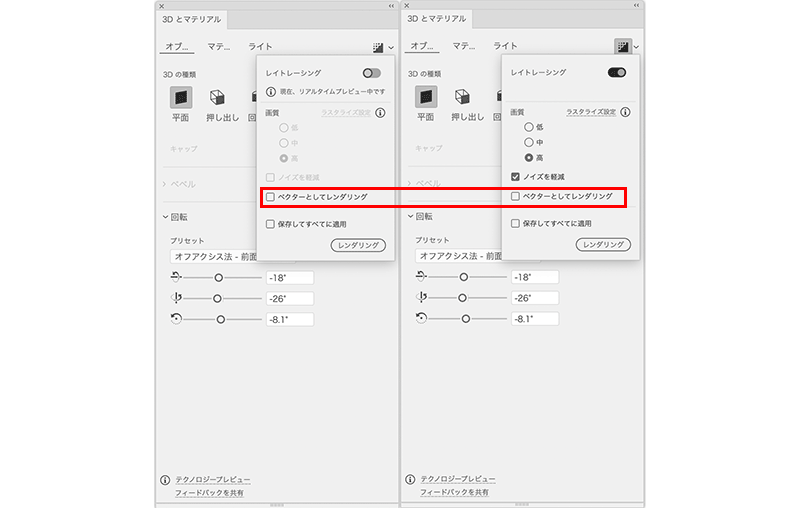
●オブジェクト・押し出し
押し出しを行うとオブジェクトに厚みを設けることが可能で、ベベル(面と面が交差する箇所)にも3D処理がかけられるようになります。2022の2月アップデートから、ベベルが適用された面の反対側にも同時にベベルを適用することが可能になりました。
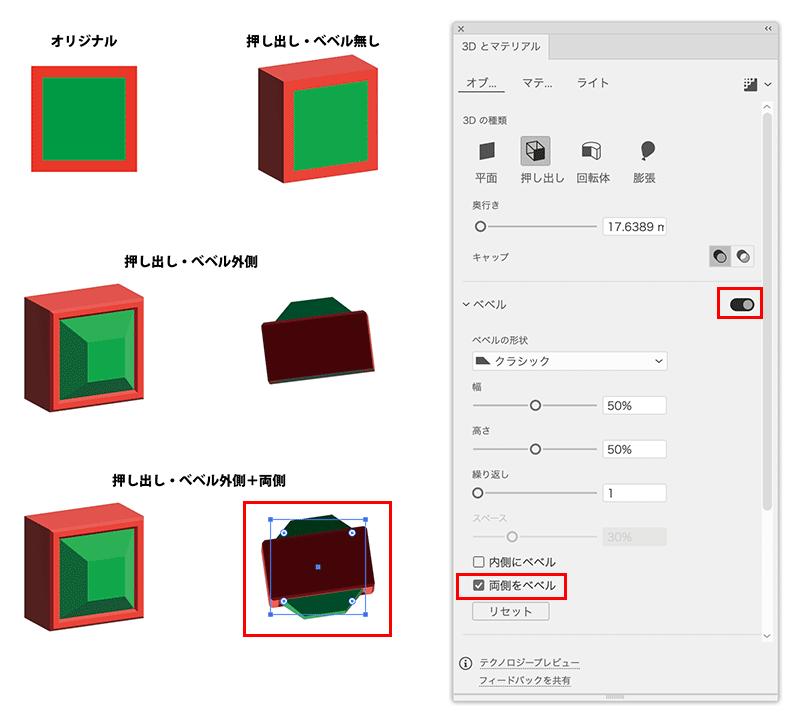
●オブジェクト・回転体
オブジェクト方向の起点で設定されている箇所を基準に、ぐるっと回して回転した状態の立体を起こすのが回転体となります。起点のデフォルトはオブジェクトの左端になっています。360度で回転すると、線対称オブジェクトの場合はシンメトリのオブジェクトを生成します。オフセットを設定すると、起点からオブジェクトまで指定した距離を空けるため、中が空洞のオブジェクトになります。
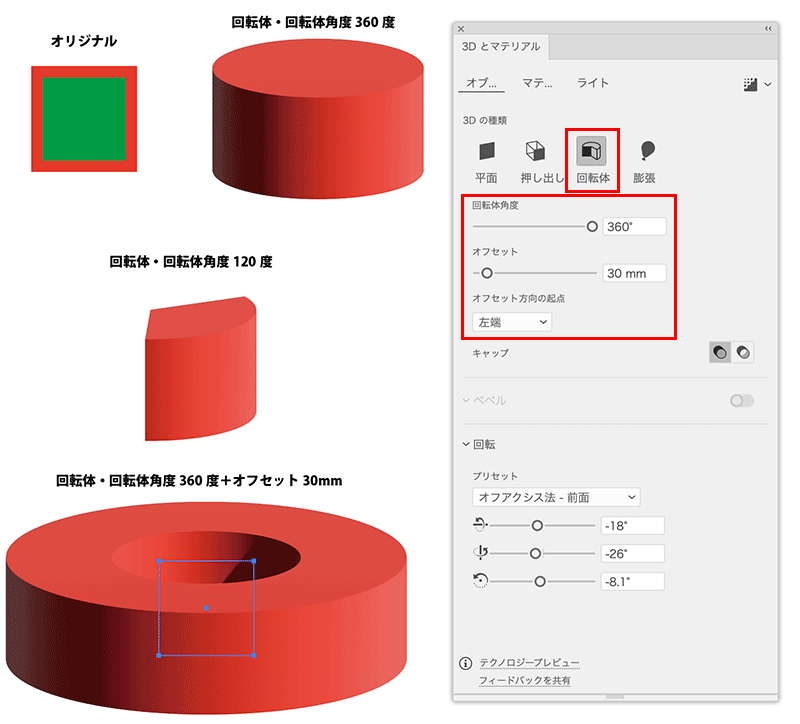
●オブジェクト・膨張
押し出し・ベベルとは異なり、丸い形状で膨張します。ボリュームで膨らみの調整、奥行きでオブジェクトの厚み調整が可能です。この膨張もベベルと同様に両側を膨張することが可能です。
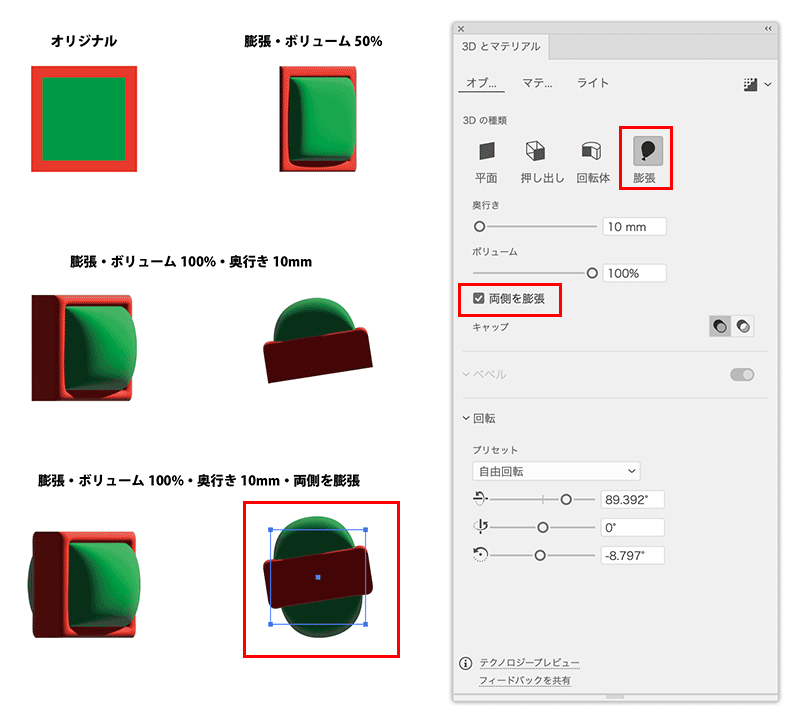
●マルチ回転
3D・マテリアルのオブジェクトには、平面、押し出し、回転体、膨張と4つの3Dがありますが、これらで共通しているプロパティに「回転」があります。2022の2月アップデートから、別々の3Dオブジェクトを同時に選択し、一度に回転することが可能になりました。
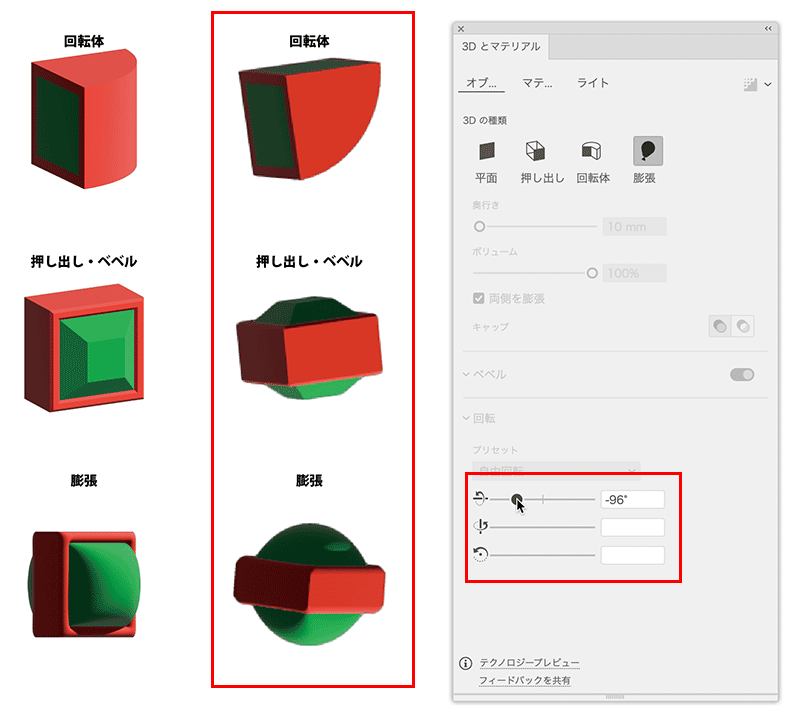
2022の3Dマテリアルは、まだテクノロジープレビューという状態で、機能として完成はしておりませんが、そのクオリティは従来の3D機能とは比較にならないほど綺麗ですので、使用可能な部分から是非とも使っていきたい機能ではありますね。
次回は3Dのマテリアルやライトに間してご紹介していきます。
この記事を読んだ方にオススメの講座はこちら!
▼Illustrator 2020の使い方・基本トレーニング(2日間・オンライン受講(ライブ配信))
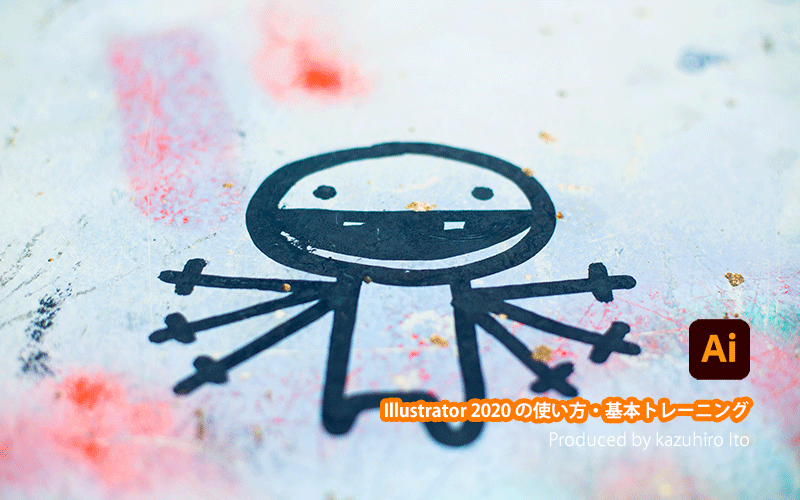
イトウ先生のTips noteアーカイブ【2016年~】
○Illustrator CC 2015:ダイナミックシンボル
○Illustrator CC 2015:画像に書き出し・アセットの書き出し
○Illustrator CC 2017:サンプルテキストと異体字のコンテキスト表示
○Illustrator CC 2017:画像の切り抜き
○Illustrator CC 2018:バリアブルフォント
○Illustrator CC 2018:パペットワープ
○Illustrator CC 2018:変数パネルを使用したデータ結合・1
○Illustrator CC 2018:変数パネルを使用したデータ結合・2
○Illustrator CC 2018:テキストのデザインセット
○Illustrator CC 2018:新しくなったアートボード操作
○Illustrator CC 2019:フリーグラデーション
○Illustrator CC 2019:コンテンツに応じた切り抜き
○Illustrator CC 2019:グローバル編集
○Illustrator CC 2019:トリミング表示とプレゼンテーションモード
○Illustrator 2020:自動スペルチェック
○Illustrator 2020:カスタムツールバー
○Illustrator 2020:100倍のカンバスサイズ
○Illustrator 2020:カンバス上のオブジェクトのロック解除
○Illustrator 2020:グリフにスナップ・整列と、フォントの高さ設定
○Illustrator 2021:オブジェクトを再配色・カラーテーマピッカー
○Illustrator 2021:リピートアートワーク
○Illustrator 2021:角度ガイドにスナップの向上
○Illustrator 2021:日本語のグリフにスナップ
○Illustrator Beta版:回転ビューツール
○Illustrator 2021:書式なしでペースト
○Illustrator Beta版:3D・マテリアル
○Illustrator Beta版:コメントパネル
○Illustrator 2022:共通のテキストを選択
○Illustrator 2022:3D・マテリアル・その1
○Photoshop CC 2015:かすみを除去する
○Photoshop CC 2015:クイック書き出し
○Photoshop CC 2015:遠近法ワープ
○Photoshop CC 2015:顔立ちを調整
○Photoshop CC 2015:切り抜きのコンテンツに応じた塗りつぶし
○Photoshop CC 2015:マッチフォント
○Photoshop CC 2017:OpentypeSVGフォント
○Photoshop CC 2018:対称ペイント
○Photoshop CC 2018:被写体を選択
○Photoshop CC 2018:球パノラマ編集
○Photoshop CC 2018:曲線ペンツール
○Photoshop CC 2018:範囲マスク
○Photoshop CC 2019:フレームレイヤー
○Photoshop 2020:オブジェクト選択ツール
○Photoshop 2020:新しくなったワープ
○Photoshop 2020:新しくなった属性パネル
○Photoshop 2020:コンテンツに応じた塗りつぶし(全レイヤー対象)
○Photoshop 2020:パノラマのエッジを塗りつぶす
○Photoshop 2020:シャドウ・ハイライト
○Photoshop 2020:コンテンツに応じた被写体を選択
○Photoshop 2020:CameraRaw12.3
○Photoshop 2020:フォントの自動アクティベーション
○Photoshop 2020:回転可能なパターンの追加
○Photoshop 2021:空を置き換え
○Photoshop 2021:ニューラルフィルター
○Photoshop 2021:コンテンツに応じたトレースツール
○Photoshop 2021:シェイプの強化されたプロパティ・三角形ツール
○Photoshop 2021:改善されたニューラルフィルター
○Photoshop 2021:分割ワープグリッド内の変形
○Photoshop 2021:他の空を取得
○Photoshop 2022:オブジェクトファインダー
○Photoshop 2022:AIデータをレイヤーとしてペースト
○Photoshop 2022:風景ミキサー
○Photoshop 2022:調和
○Photoshop 2022:グラデーション補間
○InDesign CC 2015:字形を簡単に選択
○InDesign CC 2015:スタイルオーバーライドハイライター
○InDesign CC 2017:脚注の段抜き
○InDesign CC 2018:段落の囲み罫
○InDesign CC 2018:段落囲み罫の結合
○InDesign CC 2018:目次の強制改行を削除
○InDesign CC 2019:内容を自動認識に応じて合わせる
○InDesign CC 2019:同一設定段落の間隔
○InDesign CC 2019:表に脚注を追加する
○InDesign CC 2019:レイアウトを調整(フォントサイズを調整)
○InDesign 2021:被写体に応じたテキストの回り込み
○InDesign 2021:カラーの検索置換
○InDesign 2021:オプティカルサイズをバリアブルフォントのフォントサイズにマッピング
○AfterEffects CC 2015:タイムチューナー
○AfterEffects CC 2015:AIデータはレイヤーに分配で取り込む
○AfterEffects CC 2015:プレビューのコントロール
○AfterEffects CC 2015:スクリプト
○AfterEffects CC 2015:新しくなったMAXON CINEMA 4D Exporter
○AfterEffects CC 2015:マスクリファレンス
○AfterEffects CC 2015:スムーザー
○AfterEffects CC 2015:立体の旗を作る・1
○AfterEffects CC 2015:立体の旗を作る・2(CINEMA 4Dレンダラー)
○AfterEffects CC 2017:強化されたライブテキストテンプレート
○AfterEffects CC 2017:日付のトークン
○AfterEffects CC 2017:マーカーデュレーション
○AfterEffects CC 2017:他のレイヤーのエフェクトをプリコンポーズ無しで参照する
○AfterEffects CC 2017:拡張された平面フォルダ
○AfterEffects CC 2017:レイヤーのあるコンポジションに変換
○AfterEffects CC 2017:現在のフレームから静止画を作る
○AfterEffects CC 2017:最後のフレームでフリーズ
○AfterEffects CC 2017:サウンドの振幅を他のレイヤーで活用する、オーディオ振幅
○AfterEffects CC 2017:カンマ区切りの文字列をランダムに表示する
○AfterEffects CC 2017:CC Light Raysとトラッカー
○AfterEffects CC 2018:パスからヌルを作成
○AfterEffects CC 2018:モーショングラフィックステンプレート
○AfterEffects CC 2018:マスタープロパティ
○AfterEffects CC 2018:プロパティリンクのピックウィップ
○AfterEffects CC 2019:レスポンシブデザインー時間
○AfterEffects CC 2019:パペットベンドピン
○AfterEffects CC 2019:Mocha AE CC プラグイン
○AfterEffects CC 2019:Animate CC FLAファイルの読み込み
○AfterEffects CC 2019:コンテンツに応じた塗りつぶし
○AfterEffects CC 2019:トレイル(オニオンスキン)
○AfterEffects CC 2019:スネークケースとキャメルケース
○AfterEffects CC 2019:エクスプレッションを使った点灯・点滅
○AfterEffects 2020:エクスプレッション・text
○AfterEffects 2020:テーパー・波
○AfterEffects 2021:モーショングラフィックステンプレート内のメディアの置き換え
○AfterEffects 2021:リアルタイム3Dドラフトプレビュー
○AfterEffects Beta版:マルチフレームレンダリング
○AfterEffects Beta版:プロパティパネル
○Premiere Pro CC 2015:デュレーションの補間方法
○Premiere Pro CC 2015:Liveテキストテンプレート
○Premiere Pro CC 2015:インジェスト設定とプロキシ
○Premiere Pro CC 2015:オープンキャプション(字幕)
○Premiere Pro CC 2017:VRワークフロー・その1
○Premiere Pro CC 2017:VRワークフロー・その2
○Premiere Pro CC 2017:グラフィッククリップとエッセンシャルグラフィックスパネル
○Premiere Pro CC 2017:キーボードショートカット
○Premiere Pro CC 2018:レスポンシブデザイン
○Premiere Pro CC 2018:複数のプロジェクトを同時に開く
○Premiere Pro CC 2018:スマホで撮ったビデオ(VFRビデオ)のサポート
○Premiere Pro CC 2018:自動ダッキング
○Premiere Pro CC 2018:比較表示と自動カラーマッチング
○Premiere Pro CC 2018:自動ラウドネス
○Premiere Pro CC 2019:ベクトルモーションコントロール
○Premiere Pro CC 2019:新しくなったアピアランス
○Premiere Pro CC 2019:ガイド
○Premiere Pro CC 2019:マスクトラッキングの高速化
○Premiere Pro CC 2019:クロマノイズ除去
○Premiere Pro CC 2019:フリーフォーム表示
○Premiere Pro 2020:オートリフレーム
○Premiere Pro 2020:20000%のタイムリマップ
○Premiere Pro 2020:プロダクション
○Premiere Pro 2020:アンカーポイント操作
○Premiere Pro 2020:シーン編集の自動検出
○Premiere Pro Beta版:読み込み・書き出しワークフロー
○Premiere Pro 2021:音声テキスト変換
○Premiere Pro 2021:レガシータイトルのアップグレード
○Premiere Pro Beta版:シーケンスを簡易化
○Premiere Pro 2022:リミックス
○Premiere Pro 2022:新しいGPU高速処理エフェクト





